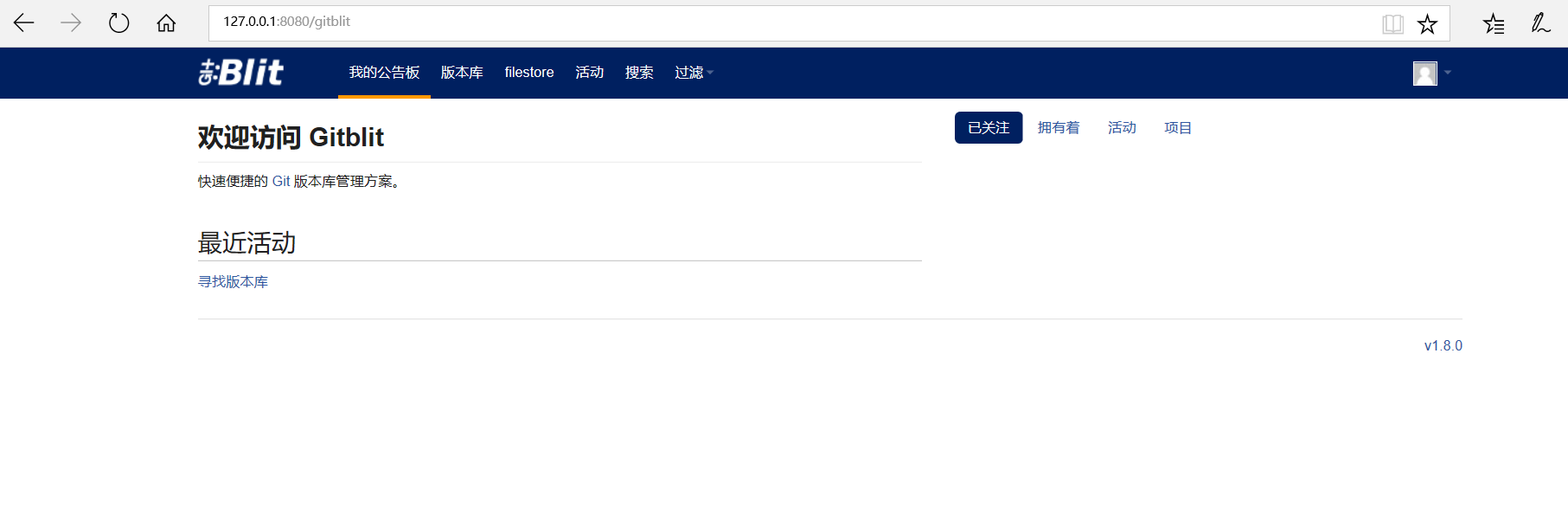一、http://www.oracle.com/technetwork/java/javase/downloads/jdk8-downloads-2133151.html 下载jdk程序:
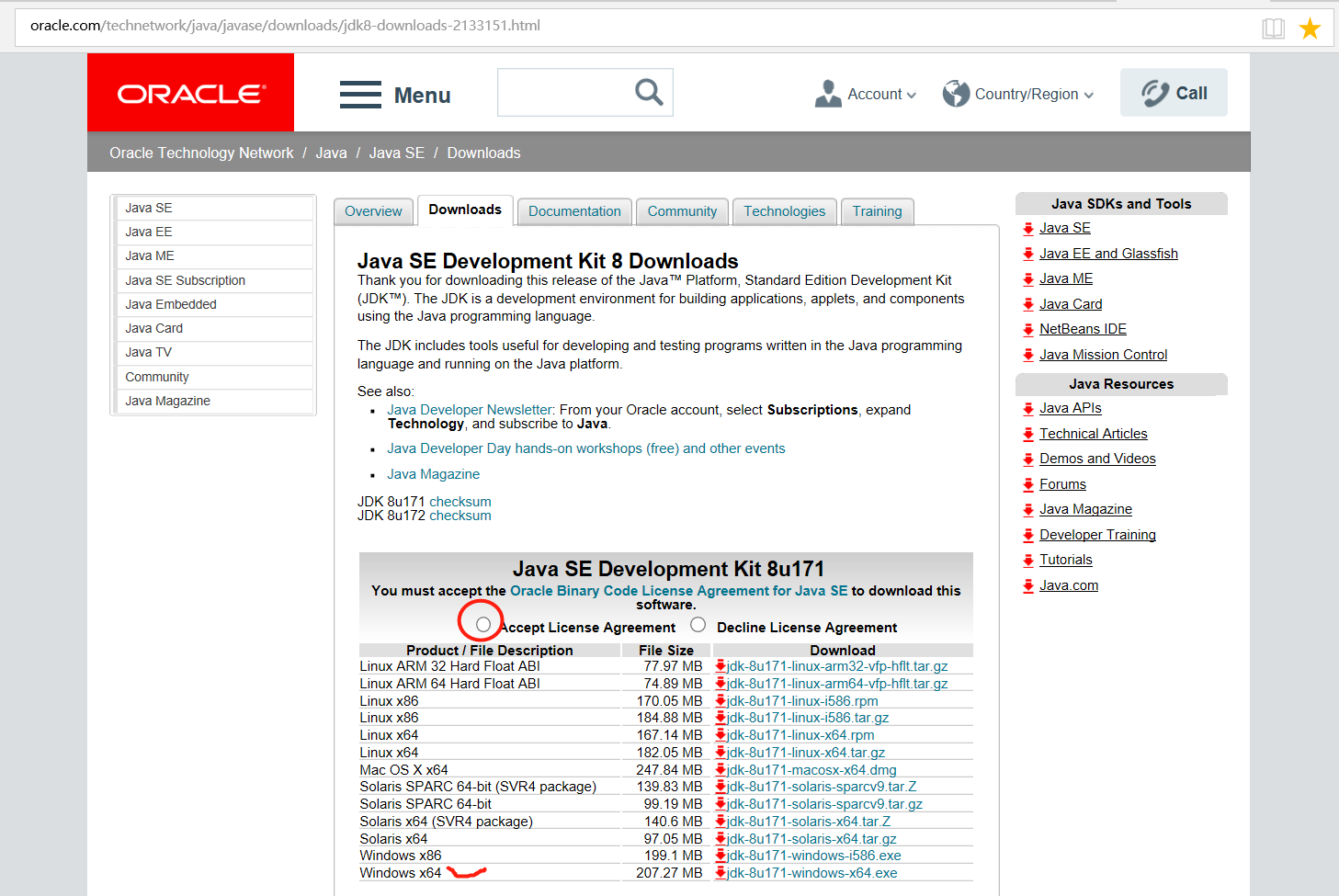
1、下载成功后直接运行安装包:
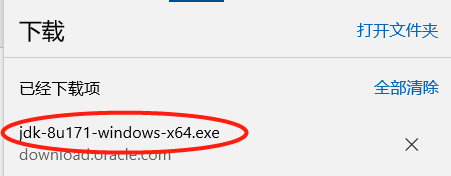
2、在D盘servers\jdk1.8目录下:(命名为jdk1.8)
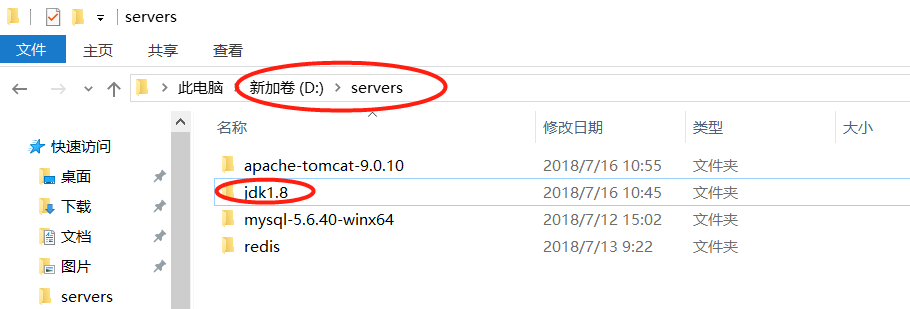
二、https://tomcat.apache.org/download-90.cgi 下载Tomcat
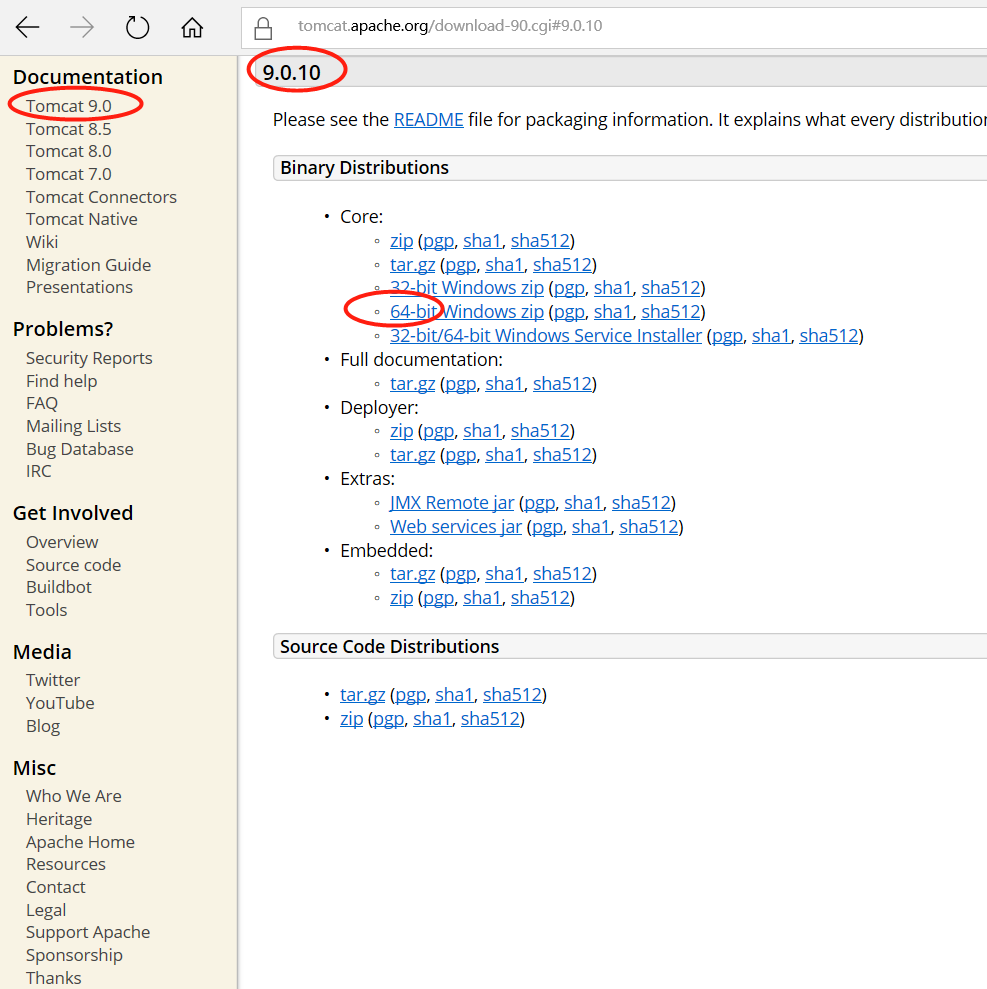
1、将下载好的压缩包压缩到D盘的servers目录下:
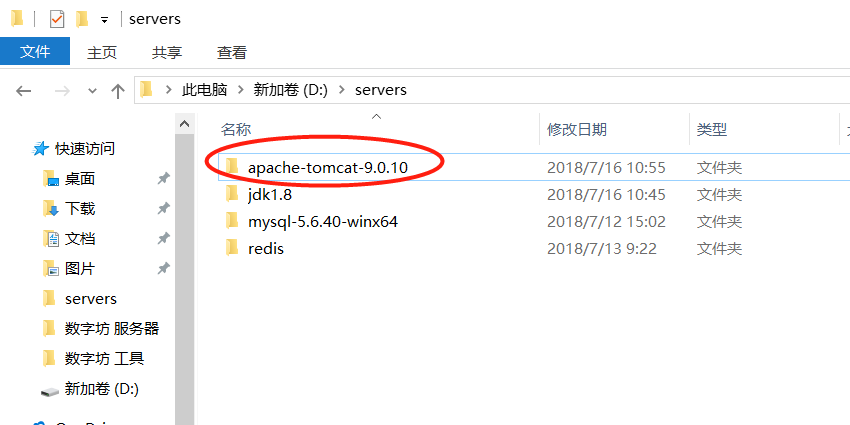
2、运行D:\servers\apache-tomcat-9.0.10\bin里的startup文件:
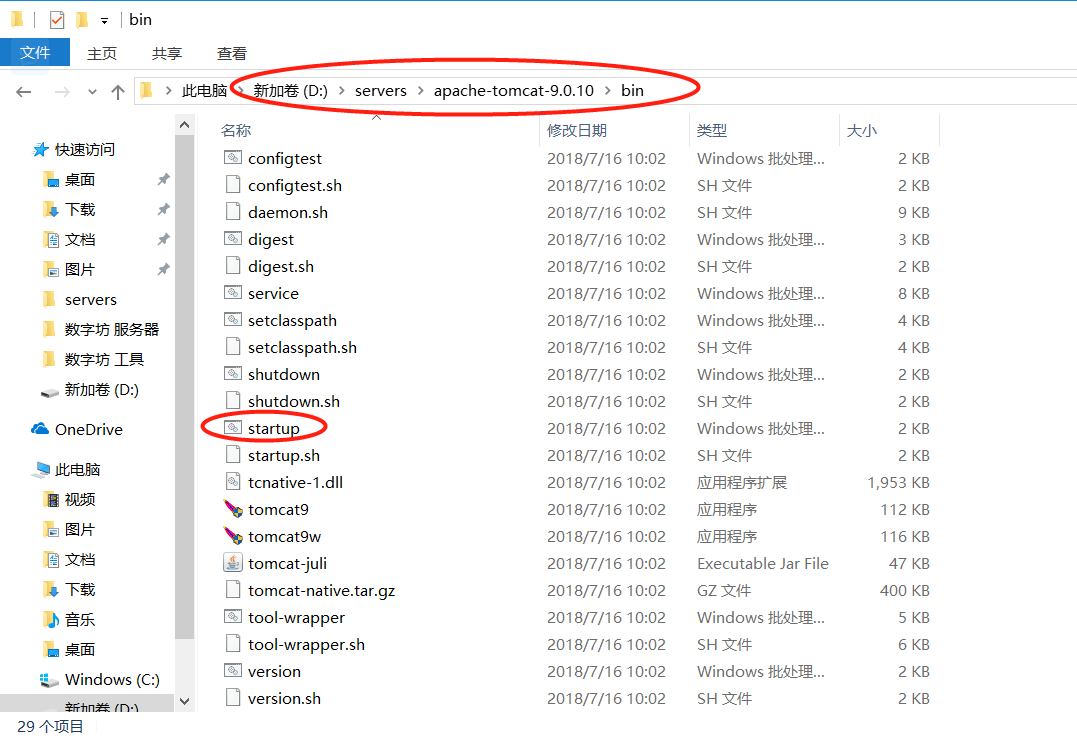
3、此时出现一个问题,win命令窗口一闪即逝,表示运行不成功,此时需要在win的环境变量里面进行一些设置:
4、右键此电脑-属性-点击高级系统设置--高级--环境变量
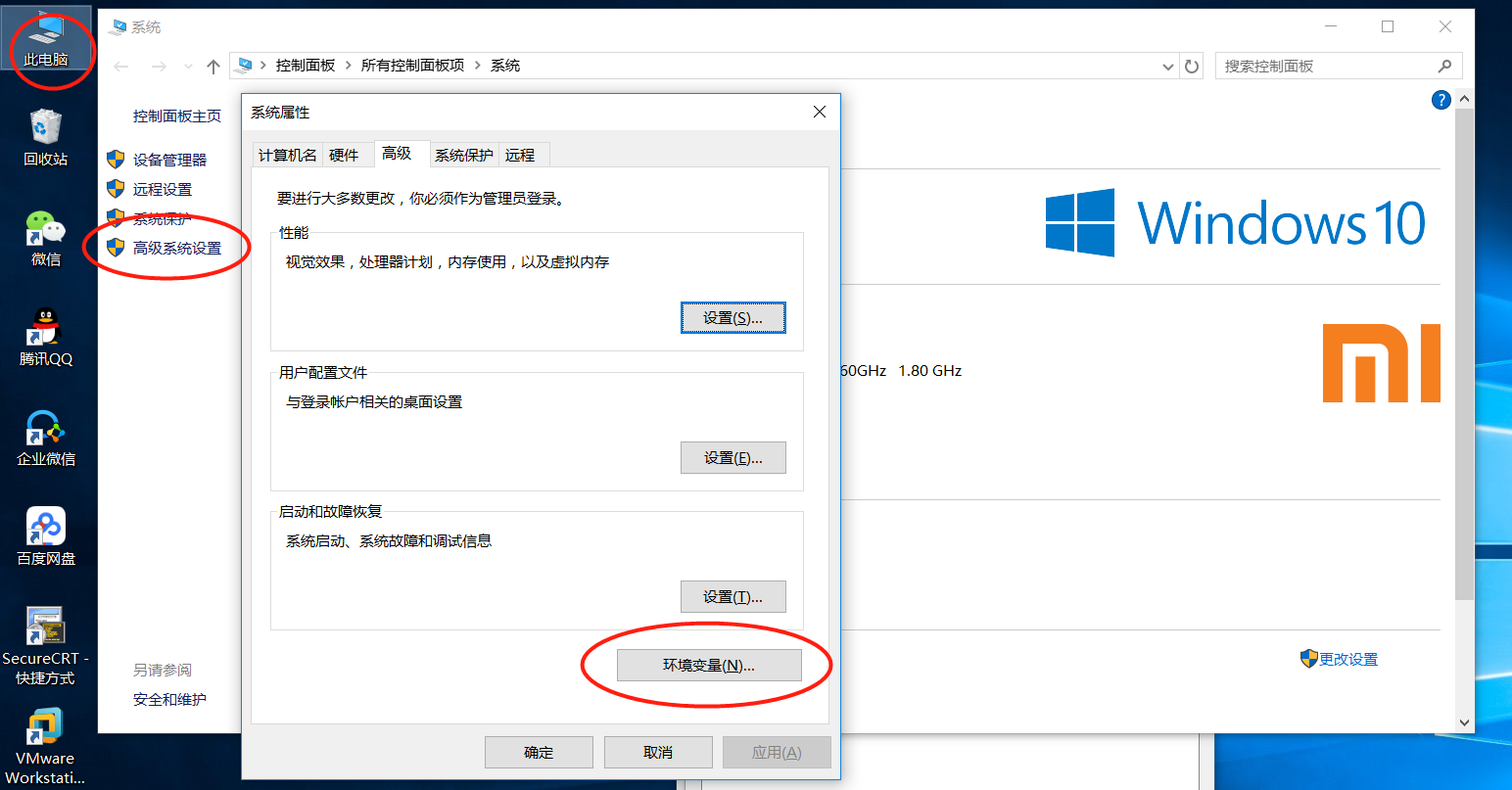
5、再选中Path项--编辑--新建增加一条:D:\servers\jdk1.8\bin
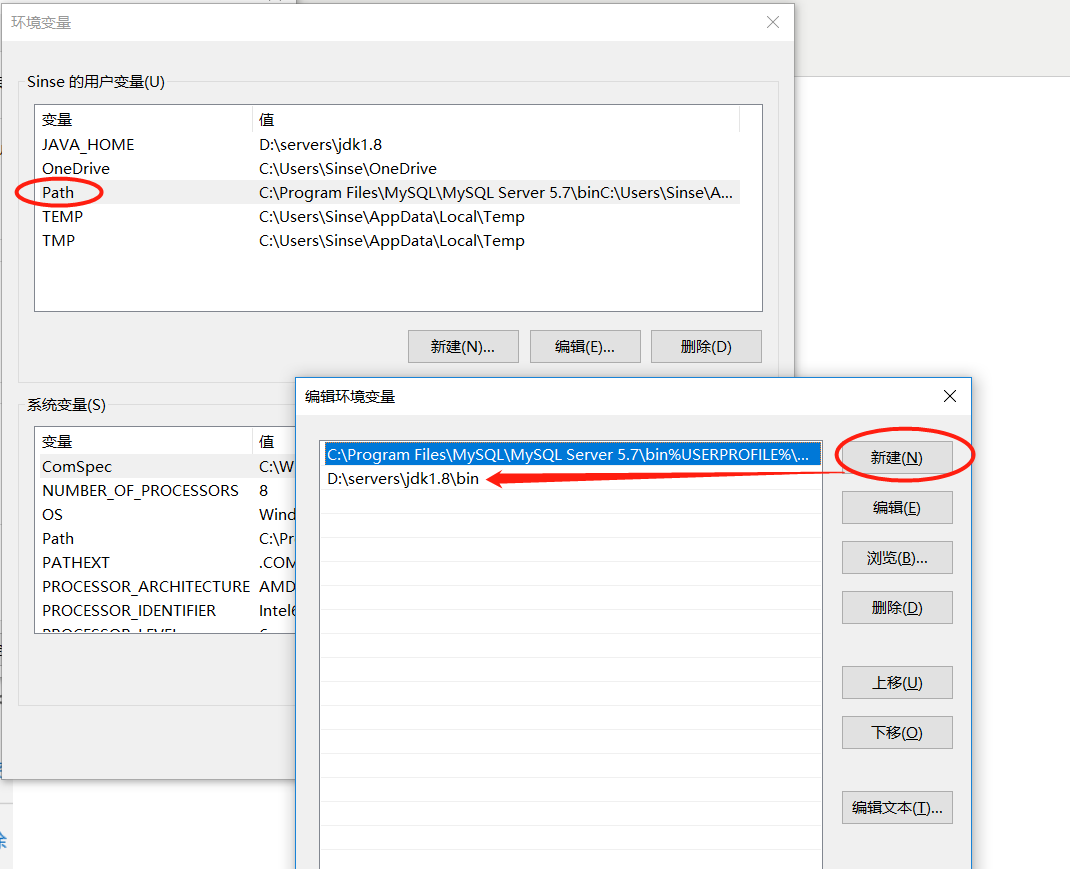
6、还需要再环境变量界面--新建--输入变量名:JAVA_HOME,变量值:D:\servers\jdk1.8
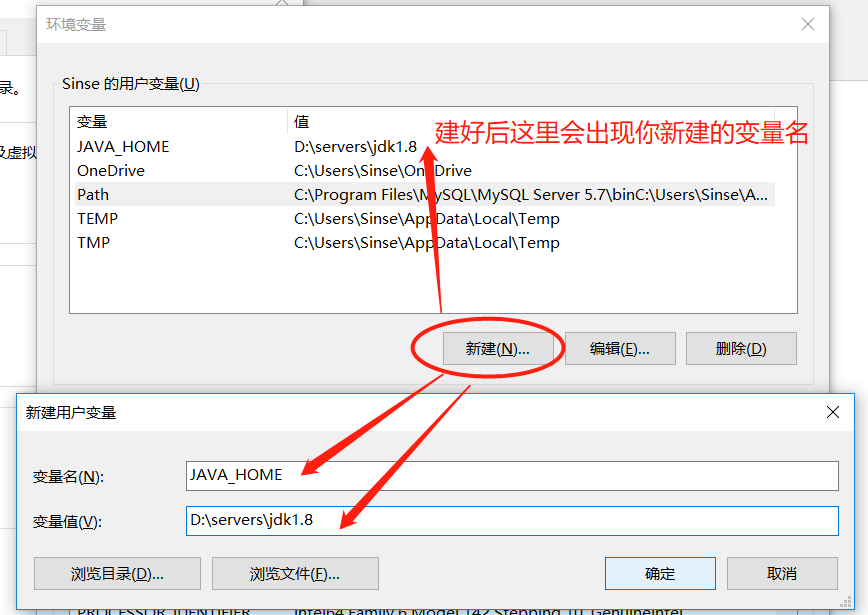
7、之后直接到D:\servers\apache-tomcat-9.0.10\bin下运行startup文件,直至出现如下命令窗口,代表git服务成功启动!
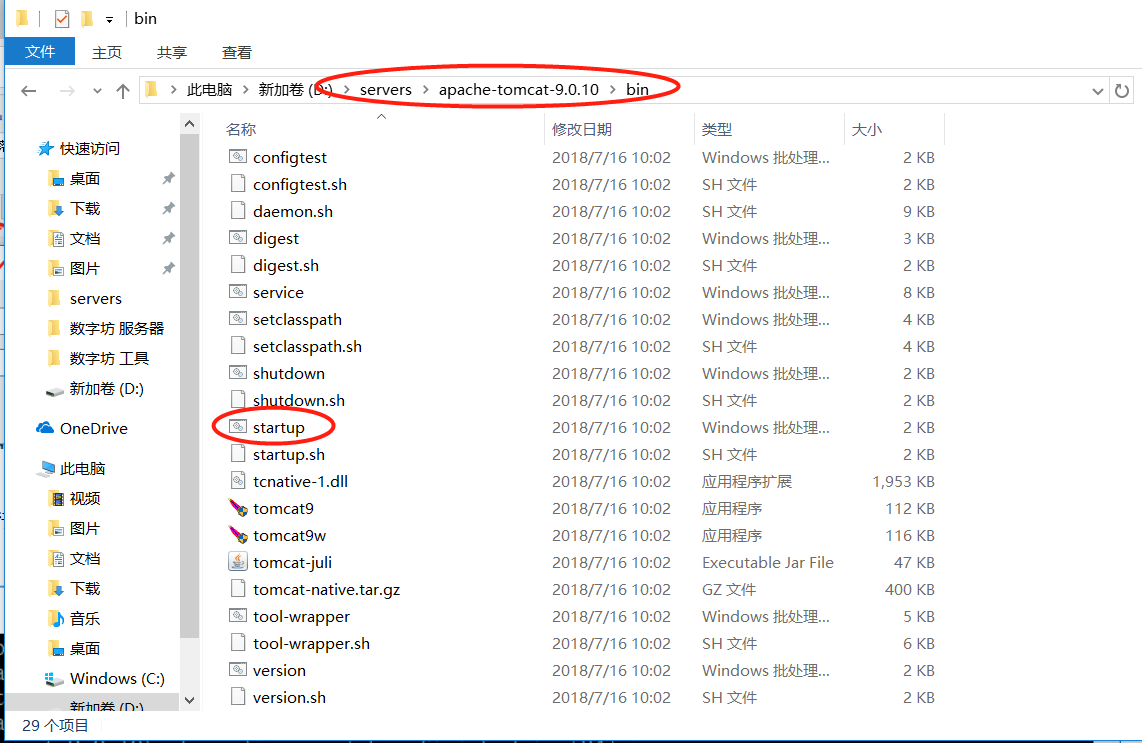

8、其中 http-nio-8080代表启动的是8080端口服务。
三、http://127.0.0.1:8080/gitblit/ 下载gitblit:

1、并将此包放在D:\servers\apache-tomcat-9.0.10\webapps命令下,命名为gitblit.war:

2、系统会自动运行并生成相关文件夹:

3、在浏览器地址输入:http://127.0.0.1:8080/gitblit/,git服务搭建成功!